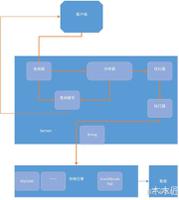如何快速修复Xbox音频问题,让你的游戏体验更完美
Xbox 已成为许多游戏玩家客厅的中心。它也是一种对性能问题非常敏感的设备,因此很容易出现音频问题。音频问题随时可能发生,但如果它发生在游戏中途并且切断了您非常喜欢该游戏的声音,那将尤其令人沮丧。您甚至可能会丢失来自队友的重要音频提示。除了音频质量问题,还可能存在影响音频的电视设置问题,这可能会导致难以追踪问题。在本文中,我们将向您展示如何解决 Xbox 音频问题并解决最常见的音频问题。
如何修复 Windows 11/10 中的 Xbox 音频问题
如果您的 Xbox 主机不播放任何音频或您遇到音频质量问题,请确保您的电视和 HDMI 之间的连接正确,或尝试“音频设置”选项。
1] 检查 Xbox 上的 HDMI 和电视连接
Xbox 上与音频相关的问题通常是由不正确的音频连接引起的。如果要解决此问题,只需确保将 Xbox 显示设置设为 HDMI 端口即可。请按照以下步骤确保您的显示设置已设置为 HDMI:
- 按Xbox按钮显示指南菜单。
- 转到配置文件和系统,然后选择设置。
- 在常规选项卡下选择电视和显示选项。
- 单击视频保真度和过扫描。
- 从显示下拉菜单中选择HDMI
如果您手动选择 HDMI 作为控制台的输出,您将确保通过 HDMI 连接到控制台的任何设备成为主要音频源。如果您的 HDMI 电缆在其他设备上正常工作,则您的 Xbox 可能无法正常工作。
2] 在您的 Xbox 控制台上运行音频设置
为了诊断您的设置中任何工作不正常的外部扬声器或输出设备,您应该使用 Xbox 主机上的“音频设置”选项。要在 Xbox 上运行“音频设置”选项,请执行以下步骤:
- 在您的主机上,按Xbox按钮访问指南菜单。
- 导航到配置文件和 系统 > 设置。
- 在常规选项卡上,单击音量和音频输出。
- 从高级选项中选择音频设置。
- 运行音频设置后,您将看到您的设置可用的所有音频选项。
- 当您选择一个选项时,您设置中的扬声器将一个接一个地突出显示。
发光的扬声器应该有与之对应的音频提示;如果您没有听到任何声音提示,则扬声器可能出现故障。即使您的扬声器系统损坏或无法正常工作,也可以找到适合您家庭媒体中心的条形音箱和扬声器。如果您的设备出现故障,您可以使用它来更换它并解决您的音频设置问题。
经常问的问题
有音频问题?这是该怎么做
如果您已尝试使用上述方法解决音频问题但问题仍然存在,则问题可能出在您的设置或电视设置上。
有故障的 HDMI 电缆更有可能导致您的音频设置动画无声。如果您的主机不显示音频,或者您的电视或外部显示器不显示,请将耳机插入 Xbox 控制器进行检查。在这种情况下,您知道控制台本身正在正确地产生音频,因为它从耳机播放音频。
Windows 中出现音频问题的原因是什么?
出现这种情况的原因有很多。这里有几个:
- 您的计算机上可能有与您的操作系统不兼容的过时声卡。
- 也许您的驱动程序未正确更新。
- 您的计算机可能具有集成音频而不是单独的音频芯片。
以上是 如何快速修复Xbox音频问题,让你的游戏体验更完美 的全部内容, 来源链接: utcz.com/dzbk/939489.html